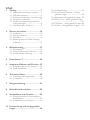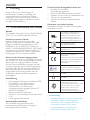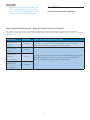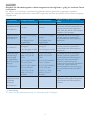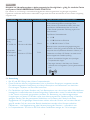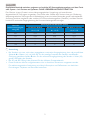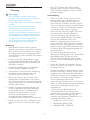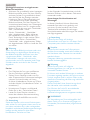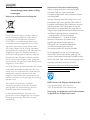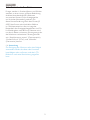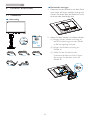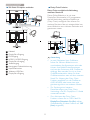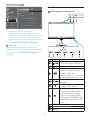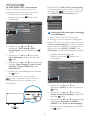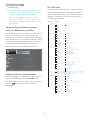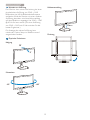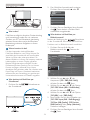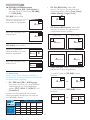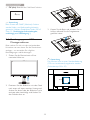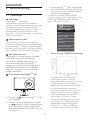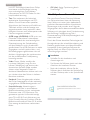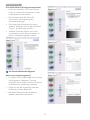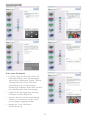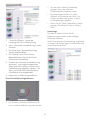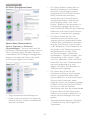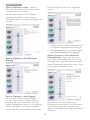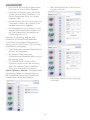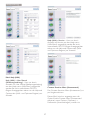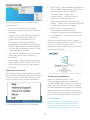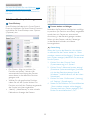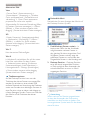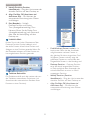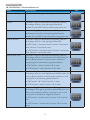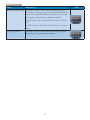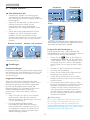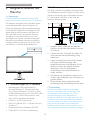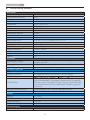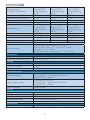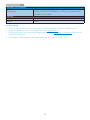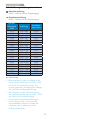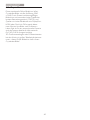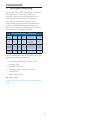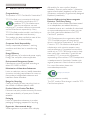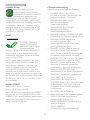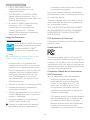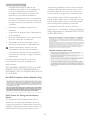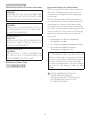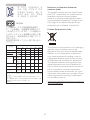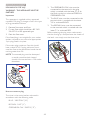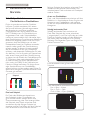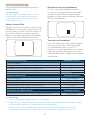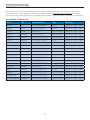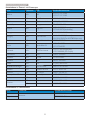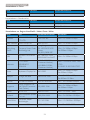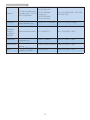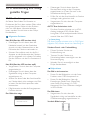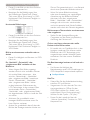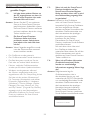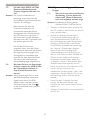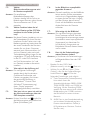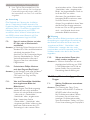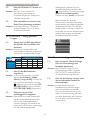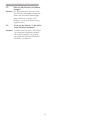Philips C272P4QPKEW/00 Benutzerhandbuch
- Kategorie
- Fernseher
- Typ
- Benutzerhandbuch

www.philips.com/welcome
C272P4
DE Bedienungsanleitung 1
Kundendienst und Garantie 50
3UREOHPO|VXQJXQGKlXÀJ
gestellte Fragen 56

Inhalt
1. Wichtig ....................................................1
1.1 Sicherheitshinweise zum Netzteil .........1
1.2 EMV-Informationen .......................................2
1.3 Sicherheitsmaßnahmen und Wartung 6
1.4 Hinweise zur Notation ................................7
1.5 Geräte und Verpackungsmaterialien
richtig entsorgen .............................................8
1.6 Antimikrobielles Gehäuse..........................9
2. Monitor einrichten ..............................10
2.1 Installation ........................................................10
2.2 Monitor bedienen .......................................12
2.3 MultiView .........................................................16
2.4 Basisbaugruppe zur VESA-Montage
entfernen .......................................................... 18
3. Bildoptimierung ....................................19
3.1 SmartImage
CLINIC
...........................................19
3.2 Philips SmartControl Premium ...........20
3.3 SmartDesktop-Anleitung ........................29
4. PowerSensor™ ....................................34
5. Integrierte Webcam mit Mikrofon ...35
5.1 Anforderungen an PC-Systeme ..........35
5.2 Gerät verwenden ........................................35
6. Technische Daten ................................36
$XÁ|VXQJXQG9RUJDEHPRGL ................39
6.2 Crystalclear .....................................................40
7. Energieverwaltung ...............................41
8. Behördliche Vorschriften....................42
9. Kundendienst und Garantie ..............50
9.1 Philips-Richtlinien zu Flachbildschirm-
Pixeldefekten ..................................................50
9.2 Kundendienst und Garantie ..................52
10. Problemlösung und hluÀg gestellte
Fragen ....................................................56
10.1 Problemlösung ..............................................56
6PDUW&RQWURO3UHPLXP²+lXÀJ
gestellte Fragen .............................................58
$OOJHPHLQHKlXÀJJHVWHOOWH)UDJHQ ....59
'DLV\&KDLQ²KlXÀJJHVWHOOWH)UDJHQ
...............................................................................61
0XOWL9LHZ²KlXÀJJHVWHOOWH)UDJHQ ..62
&OLQLFDO²KlXÀJJHVWHOOWH)UDJHQ ........62

1
1
. Wichtig
1. Wichtig
Dieser Monitor ist in Verbindung mit
medizinischen Geräten zur Anzeige von
DOSKDQXPHULVFKHQXQGJUDÀVFKHQ'DWHQ
vorgesehen. Der Philips-Monitor wird über
ein zugelassenes externes Netzteil mit Strom
versorgt. (IEC/EN60601-1).
1.1 Sicherheitshinweise zum Netzteil
Netzteil
Das Netzteil (Hersteller: Philips, Modell: PMP60-
13-1-HJ-S) ist ein Bestandteil des Monitor.
Anschluss an externe Geräte
Externe Geräte zum Anschluss an den
Signalein-/ausgang oder an andere Aus- oder
Eingänge müssen die zutreffenden UL-/IEC-
Richtlinien (z. B. UL 60950 für IT-Geräte, UL
60601-1 und ANSI/AAMI ES60601-1/IEC 60601
für Systeme) und die IEC-Richtlinie 60601-1-1,
Medizinische elektrische Geräte – Allgemeine
Festlegungen für die Sicherheit, erfüllen.
Gerät von der Stromversorgung trennen
Der Netzstecker wird zur vollständigen Trennung
des Gerätes vom Stromnetz genutzt und sollte
daher stets frei zugänglich bleiben. Trennen
Sie das Gerät grundsätzlich komplett von der
Stromversorgung, bevor Sie Wartungsarbeiten
ausführen oder das Gerät reinigen. Stellen Sie
keine Verbindungen her, während das Gerät
eingeschaltet ist: Spannungsspitzen können
HPSÀQGOLFKHHOHNWURQLVFKH.RPSRQHQWHQ
beschädigen.
KlassiÀzierung
Schutz gegen Eindringen von Wasser: IPX0
Das Gerät ist nicht zum Einsatz in
Umgebungen mit entflammbaren
Narkosemittel-Luft-/Sauerstoff-/
Lachgasmischungen geeignet. (Keine AP-
oder APG-Kategorie.)
Betriebsmodus: Dauerbetrieb
Schutz vor Stromschlägen: Gerät der Klasse
I ME
Keine angewandten Artikel.
Abschalten/Herunterfahren
Wir empfehlen dringend, das System
komplett abzuschalten, bevor Sie jegliche
Reinigungsarbeiten ausführen.
Führen Sie bitte die folgenden Schritte aus:
Schließen Sie sämtliche
Anwendungsprogramme
Fahren Sie das Betriebssystem herunter
Schalten Sie das Gerät am Netzschalter aus
Trennen Sie das Netzkabel
Trennen Sie sämtliche angeschlossenen
Geräte
Sicherheits- und andere Symbole
1DFKVWHKHQGÀQGHQ6LHHLQH(UOlXWHUXQJGHU
folgenden Symbole:
Ausschließlich in Übereinstimmung
mit den Vorgaben ANSI/AAMI
ES60601-1- und CAN/CSA C22.2
NO. 60601-1 einsetzen, damit es
nicht zu Stromschlägen, Bränden und
mechanischen Gefährdungen kommt.
Achtung: BEGLEITENDE
DOKUMENTATION lesen.
Art der Stromversorgung:
Wechselspannung
Gleichspannung
Zulassung der europäischen
Gemeinschaft
Europäische Niederspannungsrichtlinie
2006/95/EG; europäische Richtlinie zur
elektromagnetischen Verträglichkeit
2004/108/EG.
TÜV-Prüfzulassung
Der Monitor hält die europäischen
Vorgaben EN60601-1 und IEC60601-1
ein.
Einschalten
Ausschalten
Medizinisches Gerät. Ausschließlich
in Übereinstimmung mit den
VorgabenANSI/AAMI ES 60601-1:2005
und CAN/CSA C22.2 NO.60601-
1:2008 einsetzen, damit es nicht
zu Stromschlägen, Bränden und
mechanischen Gefährdungen kommt.
Anmerkung
Achtung: Geeignete Halterung verwenden;
ansonsten besteht Verletzungsgefahr.
Verwenden Sie ein zugelassenes, den
Sicherheitsstandards Ihres Landes
entsprechendes, zur Spannung der
Steckdose passendes Netzkabel.

2
1
. Wichtig
Achten Sie darauf, nicht gleichzeitig SIP/
SOPs und den Patienten zu berühren.
Bitte berühren Sie Patienten und dieses
medizinische Gerät nicht gleichzeitig.
elektromagnetischen Emissionen – gültig für sämtliche Geräte und Systeme
Der Monitor ist zur Nutzung in nachstehend angegebenen elektromagnetischen Umgebungen vorgesehen.
Eigentümer und Nutzer des Monitors sollten dafür sorgen, dass das Gerät ausschließlich in einer solchen Umgebung
eingesetzt wird.
Emissionstest Konformität Angaben zum elektromagnetischen Umfeld
HF-Emissionen
CISPR 11
Gruppe 1
Der Monitor nutzt Hochfrequenzenergie ausschließlich intern. Daher
treten nur sehr geringe HF-Emissionen auf, die keinerlei Störungen
elektronischer Geräte in der Nähe verursachen sollten.
HF-Emissionen
CISPR 11
Klasse B
Der Monitor eignet sich zum Einsatz in sämtlichen Betriebsumgebungen
einschließlich häuslichem Umfeld und Einsatz in direkt an öffentliche
Niederspannungsnetze angeschlossenen Umgebungen.
Harmonische
Emissionen
IEC 61000-3-2
Klasse D
Spannungsschwan-
kungen/Flicker
IEC 61000-3-3
Entspricht
1.2 EMV-Informationen
Hinweise und Herstellerangaben zu

3
1
. Wichtig
Hinweise und Herstellerangaben zu elektromagnetischer Verträglichkeit – gültig für sämtliche Geräte
und Systeme
Der Monitor ist zur Nutzung in nachstehend angegebenen elektromagnetischen Umgebungen vorgesehen.
Eigentümer und Nutzer des Monitors sollten dafür sorgen, dass das Gerät ausschließlich in einer solchen Umgebung
eingesetzt wird.
Immunitätstest IEC 60601-Teststufe Konformitätsebene
Angaben zum elektromagnetischen
Umfeld
Elektrostatische
Entladungen (ESD)
IEC 61000-4-2
6 kV, Kontakt
8 kV, Luft
6 kV, Kontakt
8 kV, Luft
Böden sollten aus Holz, Beton oder
keramischen Kacheln bestehen. Bei mit
synthetischen Materialien bedeckten
Böden sollte die relative Luftfeuchtigkeit
mindestens 30 % betragen.
Schnelle transiente
Störgrößen/Burst
IEC 61000-4-4
2 kV, Stromversorgungs-
leitungen
1 kV, Eingangs-/Aus-
gangsleitungen
2 kV, Stromversorgungs-
leitungen
1 kV, Eingangs-/Aus-
gangsleitungen
Die Qualität der Stromversorgung
sollte der typischen Qualität einer
kommerziellen oder Klinikumgebung
entsprechen.
Überspannung
IEC 61000-4-5
1 kV, Leitung(en) zu
Leitung(en)
2 kV, Leitung(en) zu Erde
1 kV, Leitung(en) zu
Leitung(en)
2 kV, Leitung(en) zu Erde
Die Qualität der Stromversorgung
sollte der typischen Qualität einer
kommerziellen oder Klinikumgebung
entsprechen.
Unterbrechungen
und Spannungs-
schwankungen
bei eingehenden
Stromversorgungs-
leitungen
IEC 61000-4-11
< 5 % UT (> 95 %
Abfall in UT) bei 0,5
Zyklen
40 % UT (60 % Abfall in
UT) bei 5 Zyklen
70 % UT (30 % Abfall in
UT) bei 25 Zyklen
< 5 % UT (> 95 %
Abfall in UT) bei 5
Sekunden
< 5 % UT (> 95 %
Abfall in UT) bei 0,5
Zyklen
40 % UT (60 % Abfall in
UT) bei 5 Zyklen
70 % UT (30 % Abfall in
UT) bei 25 Zyklen
< 5 % UT (> 95 %
Abfall in UT) bei 5
Sekunden
Die Qualität der Stromversorgung
sollte der typischen Qualität einer
kommerziellen oder Klinikumgebung
entsprechen. Falls kontinuierlicher
Betrieb bei Unterbrechung der
regulären Stromversorgung erforderlich
ist, sollte der Monitor über eine
unterbrechungsfreie Stromversorgung
oder über Batterien/Akkus betrieben
werden.
Magnetfelder mit
energietechnischen
Frequenzen
(50/60 Hz)
IEC 61000-4-8
3 A/m 3 A/m Magnetfelder mit energietechnischen
Frequenzen sollten typische Pegel einer
kommerziellen oder Klinikumgebung
aufweisen.
Anmerkung
UT entspricht der Wechselspannung vor Anwendung des Prüfpegels.

4
1
. Wichtig
Hinweise und Herstellerangaben zu elektromagnetischer Verträglichkeit – gültig für sämtliche Geräte
und Systeme OHNE LEBENSERHALTENDE FUNKTION
Der Monitor ist zur Nutzung in nachstehend angegebenen elektromagnetischen Umgebungen vorgesehen.
Eigentümer und Nutzer des Monitors sollten dafür sorgen, dass das Gerät ausschließlich in einer solchen Umgebung
eingesetzt wird.
Immunitätstest IEC 60601-Teststufe Konformitätsebene Angaben zum elektromagnetischen Umfeld
Hochfrequenz-
leitung
IEC 61000-4-6
Abgestrahlte
Hochfrequenz
IEC 61000-4-3
3 Vrms
150 kHz bis 80 MHz
3 V/m
80 MHz bis 2,5 GHz
3 Vrms
3 V/m
Der Abstand von tragbaren und mobilen HF-
Kommunikationsgeräten zu beliebigen Teilen
dieses Monitors (einschließlich Kabeln) sollte den
empfohlenen Mindestabstand, der sich aus der
für den Sender passenden Gleichung ergibt, nicht
unterschreiten.
Empfohlener Mindestabstand:
d = 1,2 ¥P
d = 1,2 ¥P 80 MHz bis 800 MHz
d = 1,2 ¥P 800 MHz bis 2,5 GHz
P entspricht der maximalen Ausgangsleistung des
Senders in Watt (W) gemäß Hersteller des Senders, d
entspricht dem empfohlenen Abstand in Metern (m).
Feldstärken von festen HF-Sendern, ermittelt durch
elektromagnetische Standortprüfung:
a. Sollten unterhalb der Vorgabe zum jeweiligen
Frequenzbereich liegen.
b. Störungen können in der Nähe von Geräten
auftreten, die mit folgendem Symbol gekennzeichnet
sind:
Anmerkung
Bei 80 und 800 MHz gilt der höhere Frequenzbereich.
Diese Richtlinien können möglicherweise nicht in sämtlichen Situationen umgesetzt werden.
Die elektromagnetische Ausbreitung wird durch Absorption und Reflexionen von baulichen
Einrichtungen, Objekten und Personen beeinflusst.
Die Feldstärken von festen Sendern wie Funk-Basisstationen von schnurlosen oder Mobiltelefonen,
beweglichen Landfunkdiensten, Amateurfunkgeräten, Radiosendern sowie Fernsehsendern können
in der Theorie nicht exakt prognostiziert werden. Zur Bemessung von elektromagnetischen
Umgebungen mit festen HF-Sendern sollte eine elektromagnetische Standortprüfung in Betracht
gezogen werden. Falls die gemessenen Feldstärken am Einsatzort des Monitors die oben
angegebenen HF-Vorgabepegel überschreiten sollten, sollte der Monitor auf normalen Betrieb
geprüft werden. Falls ein anormaler Betrieb beobachtet werden sollte, können zusätzliche
Maßnahmen – wie Neuplatzierung oder Neuausrichtung des Monitors – erforderlich sein.
Im Frequenzbereich 150 kHz bis 80 MHz sollten Feldstärken weniger als 3 V/m betragen.

5
1
. Wichtig
Empfohlene Abstände zwischen tragbaren und mobilen HF-Kommunikationsgeräten und dem Gerät
oder System – bei Geräten und Systemen OHNE LEBENSERHALTENDE FUNKTION
Der Monitor ist zum Einsatz in einer elektromagnetischen Umgebung mit kontrollierten,
abgestrahlten HF-Störungen vorgesehen. Der Käufer oder Nutzer des Monitors kann zur Minderung
elektromagnetischer Störungen durch Beibehaltung eines minimalen Abstandes gemäß nachstehender
$XÁLVWXQJ]ZLVFKHQWUDJEDUHQRGHUPRELOHQ+).RPPXQLNDWLRQVJHUlWHQ6HQGHUQXQGGHP0RQLWRU
hinsichtlich maximaler Ausgangsleistung der Kommunikationsgeräte beitragen.
Maximale
Sendernennausgangslei-
stung (W)
Abstand gemäß Sendefrequenz (Meter)
150 kHz bis 80 MHz
d = 1,2 ¥P
80 MHz bis 800 MHz
d = 1,2 ¥P
800 MHz bis 2,5 GHz
d = 2,3 ¥P
0,01 0,12 0,12 0,23
0,1 0,38 0,38 0,73
1 1,2 1,2 2,3
10 3,8 3,8 7,3
100 12 12 23
Anmerkung
Bei Sendern mit einer nicht oben angegebenen maximalen Ausgangsleistung kann der empfohlene
Abstand d in Metern (m) mit Hilfe der für die jeweilige Frequenz des Senders zutreffenden
Gleichung geschätzt werden; P steht für die maximale Ausgangsleistung des Senders in Watt (W)
gemäß Hersteller des Senders.
Bei 80 und 800 MHz gilt der Abstand für den höheren Frequenzbereich.
Diese Richtlinien können möglicherweise nicht in sämtlichen Situationen umgesetzt werden.
Die elektromagnetische Ausbreitung wird durch Absorption und Reflexionen von baulichen
Einrichtungen, Objekten und Personen beeinflusst.

6
1
. Wichtig
1.3 Sicherheitsmaßnahmen und
Wartung
Warnungen
Wir empfehlen dringend, das System
komplett abzuschalten, bevor Sie jegliche
Reinigungsarbeiten ausführen.
Dieses Gerät darf auf keine Weise verändert
werden.
Der Einsatz von Bedienelementen,
Einstellungen und Vorgehensweisen,
die nicht in dieser Dokumentation
erwähnt und empfohlen werden, kann zu
Stromschlägen und weiteren elektrischen
und mechanischen Gefährdungen führen.
Vor dem Anschließen und Benutzen
des Computermonitors die folgenden
Anweisungen lesen und befolgen.
Bedienung
Bitte setzen Sie den Monitor keinem
direkten Sonnenlicht, sehr hellem Kunstlicht
oder anderen Wärmequellen aus. Längere
Aussetzung derartiger Umgebungen kann
eine Verfärbung sowie Schäden am Monitor
verursachen.
Entfernen Sie alle Gegenstände, die ggf.
in die Belüftungsöffnungen fallen oder die
adäquate Kühlung der Monitor-Elektronik
behindern könnten.
Die Belüftungsöffnungen des Gehäuses
dürfen niemals abgedeckt werden.
Vergewissern Sie sich bei der Aufstellung
des Monitors, dass Netzstecker und
Steckdose leicht erreichbar sind.
Wenn der Monitor durch Ziehen des
Netzsteckers ausgeschaltet wird, warten
Sie 6 Sekunden, bevor Sie den Netzstecker
wieder anschließen, um den Normalbetrieb
wieder aufzunehmen.
Achten Sie darauf, ausnahmslos das von
Philips mitgelieferte zulässige Netzkabel
zu benutzen. Wenn Ihr Netzkabel fehlt,
nehmen Sie bitte Kontakt mit Ihrem
örtlichen Kundencenter auf. (Diese
sind dem Kapitel Kundendienst-/
Kundeninformationscenter zu entnehmen.)
Setzen Sie den Monitor im Betrieb keinen
starken Vibrationen und Erschütterungen
aus.
Der LCD-Monitor darf während des
Betriebs oder Transports keinen Stößen
oder Schlägen ausgesetzt und nicht fallen
gelassen werden.
Instandhaltung
Üben Sie keinen starken Druck auf das
Monitorpanel aus; andernfalls kann Ihr
Monitor beschädigt werden. Wenn Sie
Ihren Monitor umstellen möchten, greifen
Sie ihn am Rahmen; heben Sie den Monitor
niemals an, indem Sie das Bildschirmpanel
mit Händen oder Fingern ergreifen.
Wenn Sie den Monitor längere Zeit nicht
benutzen, ziehen Sie das Netzkabel.
Auch zur Reinigung des Monitors mit
einem leicht angefeuchteten Tuch ziehen
Sie erst das Netzkabel. Wenn der
Bildschirm ausgeschaltet ist kann er mit
einem trockenen Tuch abgewischt werden.
Benutzen Sie zur Reinigung Ihres Monitors
jedoch niemals organische Lösemittel, wie z.
B. Alkohol oder Reinigungsflüssigkeiten auf
Ammoniakbasis.
Zur Vermeidung des Risikos eines
elektrischen Schlags oder einer dauerhaften
Beschädigung des Gerätes muss der
Monitor vor Staub, Regen, Wasser oder
einer zu hohen Luftfeuchtigkeit geschützt
werden.
Sollte der Monitor nass werden, wischen
Sie ihn so schnell wie möglich mit einem
trockenen Tuch ab.
Sollten Fremdkörper oder Wasser in Ihren
Monitor eindringen, schalten Sie das Gerät
umgehend aus und ziehen das Netzkabel.
Entfernen Sie dann den Fremdkörper bzw.
das Wasser und lassen Sie den Monitor
vom Kundendienst überprüfen.
Lagern Sie den Monitor nicht an Orten, an
denen er Hitze, direkter Sonneneinstrahlung
oder extrem niedrigen Temperaturen
ausgesetzt ist.
Um die optimale Betriebsleistung
und Lebensdauer Ihres Monitors zu
gewährleisten, benutzen Sie den Monitor
bitte in einer Betriebsumgebung, die
innerhalb des folgenden Temperatur- und
Feuchtigkeitsbereichs liegt:
Temperatur: 10°C bis 40°C
Feuchtigkeit: 30% bis 75%
Luftdruck: 700 – 1060 hPa

7
1
. Wichtig
Wichtige Informationen zu eingebrannten
Bildern/Geisterbildern
Aktivieren Sie grundsätzlich einen bewegten
Bildschirmschoner, wenn Sie Ihren Monitor
verlassen. Achten Sie grundsätzlich darauf,
dass das Bild bei der Anzeige statischer
Inhalte von Zeit zu Zeit gewechselt wird
– zum Beispiel durch einen passenden
Bildschirmschoner. Die über längere Zeit
ununterbrochene Anzeige von unbewegten,
statischen Bildern kann zu „eingebrannten
Bildern“ führen, die man auch „Nachbilder“
oder „Geisterbilder“ nennt.
Solche „Geisterbilder“, „Nachbilder“
oder „eingebrannten“ Bilder zählen zu
den bekannten Phänomenen der LCD-
Panel-Technologie. In den meisten Fällen
verschwinden solche „Geisterbilder“,
„Nachbilder“ oder „eingebrannten“ Bilder
bei abgeschaltetem Gerät im Laufe der Zeit
von selbst.
Warnung
Wenn Sie keinen Bildschirmschoner oder eine
Anwendung zur regelmäßigen Aktualisierung
des Bildschirminhaltes aktivieren, kann dies
„eingebrannte Bilder“, „Nachbilder“ oder
„Geisterbilder“ erzeugen, die nicht mehr
verschwinden und nicht reparabel sind. Obige
Schäden werden nicht durch die Garantie
abgedeckt.
Service
Das Gehäuse darf nur von qualifizierten
Service-Technikern geöffnet werden.
Sollten Sie zur Reparatur oder zum Ein-
oder Zusammenbau Dokumente benötigen,
nehmen Sie bitte Kontakt mit Ihrem
örtlichen Kundendienst-Center auf. (Diese
sind dem Kapitel „Kundendienst-Center“ zu
entnehmen.)
Hinweise zum Transport und Versand
finden Sie in den „Technischen Daten“.
Lassen Sie Ihren Monitor niemals in
einem der direkten Sonneneinstrahlung
ausgesetzten Auto/Kofferraum zurück.
Anmerkung
Sollte der Monitor nicht normal funktionieren
oder sollten Sie nicht genau wissen, was Sie zu
tun haben, nachdem die in dem vorliegenden
Handbuch enthaltenen Bedienungsanweisungen
befolgt wurden, ziehen Sie bitte einen
Kundendienst-Techniker zu Rate.
1.4 Hinweise zur Notation
In den folgenden Unterabschnitten wird die
Notation erläutert, die in diesem Dokument
verwendet wurde.
Anmerkungen, Vorsichtshinweise und
Warnungen
In diesem Handbuch können Abschnitte
entweder fett oder kursiv gedruckt und
mit einem Symbol versehen sein. Diese
Textabschnitte enthalten Anmerkungen,
Vorsichtshinweise oder Warnungen. Sie werden
wie folgt eingesetzt:
Anmerkung
Dieses Symbol weist auf wichtige
Informationen und Tipps hin, mit denen Sie Ihr
Computersystem besser einsetzen können.
Vorsicht
Dieses Symbol verweist auf Informationen
darüber, wie entweder eventuelle Schäden an
der Hardware oder Datenverlust vermieden
werden können.
Geeignete Halterung verwenden; ansonsten
besteht Verletzungsgefahr.
Warnung
Dieses Symbol weist auf mögliche
Verletzungsgefahren hin, und gibt an, wie diese
vermieden werden können.
Es können auch andere Warnungen in anderen
Formaten angezeigt werden, die nicht mit einem
Symbol versehen sind. In solchen Fällen ist die
VSH]LÀVFKH'DUVWHOOXQJGHU:DUQXQJEHK|UGOLFK
vorgeschrieben.
Dieses Gerät darf ohne Autorisierung durch
den Hersteller nicht verändert werden.
Der Monitor darf nicht für entscheidende
Diagnosezwecke und nicht mit
Lebenserhaltungssystemen eingesetzt werden.
WARNUNG
Zur Vermeidung von Stromschlaggefahr darf
dieses Gerät nur an Stromversorgungen mit
Schutzerde (Schukosteckdose) angeschlossen
werden.

8
1
. Wichtig
1.5 Geräte und
Verpackungsmaterialien richtig
entsorgen
Elektrische und elektronische Altgeräte
Diese Kennzeichnung am Produkt oder an
seiner Verpackung signalisiert, dass dieses
Produkt gemäß europäischer Direktive
2012/19/EU zur Handhabung elektrischer
und elektronischer Altgeräte nicht mit dem
regulären Hausmüll entsorgt werden darf.
Sie müssen dieses Gerät zu einer speziellen
Sammelstelle für elektrische und elektronische
Altgeräte bringen. Ihre Stadtverwaltung, Ihr
örtliches Entsorgungsunternehmen oder der
Händler, bei dem Sie das Produkt erworben
haben, informieren Sie gerne über geeignete
Sammelstellen für elektrische und elektronische
Altgeräte in Ihrer Nähe.
Ihr neuer Monitor enthält Rohstoffe, die recycelt
und wiederverwendet werden können. Das
Gerät kann von spezialisierten Unternehmen
sachgerecht recycelt werden; so können
möglichst viele Materialien wiederverwertet
werden, während nur ein geringer Teil entsorgt
werden muss.
Wir haben auf sämtliches unnötiges
Verpackungsmaterial verzichtet und dafür
gesorgt, dass sich die Verpackung leicht in
einzelne Materialien trennen lässt.
Ihr Vertriebsrepräsentant informiert Sie
gerne über örtliche Regelungen zur richtigen
Entsorgung Ihres alten Monitors und der
Verpackung.
Hinweise zu Rücknahme und Recycling
Philips verfolgt technisch und ökonomisch
sinnvolle Ziele zur Optimierung der
Umweltverträglichkeit ihrer Produkte, Dienste
und Aktivitäten.
Von der Planung über das Design bis hin zur
Produktion legt Philips größten Wert darauf,
Produkte herzustellen, die problemlos recycelt
werden können. Bei Philips geht es bei der
Behandlung von Altgeräten vorrangig darum,
möglichst an landesweiten Rücknahmeinitiativen
und Recyclingsprogrammen mitzuwirken
– vorzugsweise in Zusammenarbeit
mit Mitbewerbern –, in deren Rahmen
sämtliche Materialien (Produkte und
zugehöriges Verpackungsmaterial) in
Harmonie mit Umweltschutzgesetzen
und Rücknahmeprogrammen von
Vertragsunternehmen recycelt werden.
Ihr Anzeigegerät wurde aus hochwertigen
Materialien und Komponenten gefertigt, die
recycelt und wiederverwendet werden können.
Wenn Sie mehr über unser Recyclingprogramm
erfahren möchten, besuchen Sie bitte:
http://www.philips.com/sites/philipsglobal/
about/sustainability/ourenvironment/
productrecyclingservices.page
MMD Monitors & Displays Nederland B. V.
3ULQV%HUQKDUGSOHLQWKÁRRU
1097 JB Amsterdam, The Netherlands
Entsorgung von Altgeräten aus Privathaushalten
im Bereich der Europäischen Union.

9
1
. Wichtig
1.6 Antimikrobielles Gehäuse
Erreger werden in Krankenhäusern und Kliniken
weltweit zu einer immer größeren Bedrohung,
da diese lebensbedrohliche Infektionen
verursachen können. Philips-Anzeigegeräte
zur klinischen Verwendung nehmen sich
dieser Herausforderung durch den Einsatz JIS
z2801-konformer antimikrobieller Additive
im Gehäusematerial an, die ein integraler
Bestandteil des Anzeigegerätegehäuses sind. Für
Ihr Wohlergehen und das Ihrer Patienten wird
nun durch diesen wirksamen Schutz gesorgt, der
das Wachstum verbreiteter Mikroorganismen
wie „Staphylococcus aureus“ (Gastroenteritis),
„Escherichia coli“ (EColi) und „Klebsiella“
(Pneumonie) hemmt.
Anmerkung
Zur Reinigung des Monitors sollte kein Alkohol
verwendet werden, da dieser den Kunststoff
beschädigen oder verformen und den LCD-
Bildschirm und seine Beschichtung angreifen
kann.

10
2. Monitor einrichte
n
2. Monitor einrichten
2.1 Installation
Lieferumfang
Dual-Link-DVI-Kabel
DP-KabelUSB-Kabel
C272P4
Audiokabel
AC/DC-Netzteil
2013
user s manual
Basisständer anbringen
1. Platzieren Sie den Bildschirm mit dem Panel
nach unten auf einem weichen Untergrund.
Achten Sie darauf, dass der Bildschirm nicht
zerkratzt oder beschädigt wird.
2. Halten Sie den Ständer mit beiden Händen.
(1) Bringen Sie den Ständer vorsichtig an
der VESA-Halterung an, bis der Ständer
an der Verriegelung einrastet.
(2) Bringen Sie die Basis vorsichtig am
Ständer an.
(3) Ziehen Sie die Schraube an der
Unterseite der Basis mit Ihren Fingern
fest; bringen Sie die Basis sicher am
Ständer an.
1
3
2

11
2. Monitor einrichte
n
Mit Ihrem Computer verbinden
1
2 3 4 5
6
7
1
2
4
3
6
8
10
9
9
1
Netzteil
2
DisplayPort-Eingang
3
DVI-Eingang
4
HDMI1-, HDMI2-Eingang
5
DisplayPort-Ausgang
6
Audioeingang
7
Kensington-Diebstahlsicherung
8
Kopfhörerbuchse
9
Webcam-USB-Port
10
DisplayPort-Eingang
Daisy Chain-Funktion
Daisy Chain ermöglicht die Verbindung
mehrerer Monitore
Dieser Philips-Bildschirm ist mit einer
DisplayPort-Schnittstelle (v1.2) ausgestattet,
die eine Verbindung mehrerer Bildschirme
(Daisy Chain) ermöglicht. Nun können Sie
mehrere Monitore über ein einziges Kabel von
einem Bildschirm zum nächsten verbinden und
gemeinsam nutzen.
DP IN
DP IN
DP OUT
DP cable
DP cable
Anmerkung
Je nach Fähigkeiten Ihrer Grafikkarte
sollten Sie mehrere Bildschirme mit
verschiedenen Konfigurationen verbinden
können. Ihre Bildschirmkonfigurationen
sind von den Funktionen Ihrer Grafikkarte
abhängig. Bitte wenden Sie sich an Ihren
Grafikkartenhersteller; halten Sie Ihren
Grafikkartentreiber stets auf dem neuesten
Stand. Zur Nutzung der Daisy Chain-
Funktion empfehlen wir die Grafikkarte
AMD HD6850 oder besser bzw. eine
gleichwertige Karte von anderen Marken.
Zur Erzielung einer besseren
Datenübertragung per Daisy Chain-
Verbindung muss ein DisplayPort 1.2-Kabel
verwendet werden.
Zum Aktivieren der Daisy Chain-
Funktion müssen Sie im OSD-Menü für
DisplayPort Daisychain On (Ein) wählen.
(Standardmäßig ist diese Funktion auf „Off”
(Aus) eingestellt.)

12
2. Monitor einrichte
n
5
HVR
O
XW
L
RQ
1
RW
LIL
FDW
L
RQ
&
RORU
/
DQJXDJH
6HWXS
26
'
6
HWWLQ
JV
3L[HO
2
UELWLQ
J
5
HVHW
,
QIRUPDWLRQ
2
I
I
2II
2Q
1
R
'LVSOD\3RUW'DLV\FKDLQ
Wenn die Grafikkarte oder der
Videoausgang nicht für DisplayPort V1.2
zertifiziert ist, bleibt der Bildschirm leer bzw.
wird schwarz. In diesem Fall rufen Sie das
Bildschirmmenü erneut auf und wählen Sie
für DisplayPort Daisychain Off (Aus).
Warnung
Achten Sie zur Vermeidung unbekannter
Schäden darauf, Ihre DisplayPort-Eingangsquelle
mit dem Anschluss [DP IN (DP-Eingang)] zu
verbinden.
2.2 Monitor bedienen
Beschreibung der Bedientasten
5 4
3
2
1
7
6
10 9 8
1
Monitor ein- und ausschalten.
2
Auf das OSD-Menü zugreifen.
OSD-Einstellungen bestätigen.
3
OSD-Menü anpassen.
4
Benutzereinstellungen-Taste.
Passen Sie Ihre gewünschten
Funktionen über das
Bildschirmmenü an und weisen
Sie diese der Benutzertaste zu.
5
PIP/PBP/Off (Aus)/Swap
(Wechsel)
6
Zum Zurückkehren zur
vorherigen OSD-Ebene.
7
SmartImage-Schnelltaste
Sie können aus sieben Modi
auswählen: Clinical D-Image
(Clinical D-Darstellung), Text,
sRGB image (sRGB-Bild), Video,
Standard, SmartUniformity, Off
(Aus).
8
2,0-Megapixel-Webcam
9
Webcam-Aktivitätsleuchte
10
Mikrofon

13
2. Monitor einrichte
n
USER (BENUTZER) -Taste anpassen
Diese Schnelltaste ermöglicht Ihnen die
Einstellung auf Ihre bevorzugten Parameter.
1. Drücken Sie zum Aufrufen des
Bildschirmmenüs die
-Taste an der
Frontblende.
+
RU
L
]RQWD
O
&
ROR
U
/
DQ
J
XD
JH
26'6HWWLQJV
6
HWX
S
9
HUW
L
FD
O
7
UDQV
S
DUHQF
\
26
'7LPHRXW
8VHU
,QSXW
$XGLR
6
RXUF
H
9
ROXPH
3RZHU
6
HQVRU
2. :lKOHQ6LHPLWɼRGHUɾGDV
Hauptmenü [OSD Settings (OSD-
Einstellungen)], drücken Sie dann die
-Taste.
3. :lKOHQ6LHPLWɼRGHUɾGLH2SWLRQ
[User (Benutzer)], drücken Sie dann die
-Taste.
4. :lKOHQ6LHPLWɼRGHUɾ,KUHEHYRU]XJWH
Funktion: [Input (Eingang)], [Audio Source
(Quelle)], [Volume (Lautstärke)] oder
[PowerSensor].
5. Drücken Sie zum Bestätigen Ihrer Auswahl
die
-Taste.
Nun können Sie direkt die Schnelltaste
an der Frontblende drücken. Nur Ihre
vorausgewählte Funktion erscheint zum
Schnellzugriff.
Beispiel: Falls Sie [Audio Source (Audioquelle)]
als Schnelltaste ausgewählt haben, erscheint bei
Betätigung der
-Taste an der Frontblende
das [Audio Source (Audioquelle)]-Menü.
+'
0
,
+'
0
,
$
X
GL
R
,
Q
'LVSOD\3RUW
$XGLR6RXUFH
Unabhängige Audiowiedergabe, unabhängig
vom Videoeingang
Ihr Philips-Monitor kann die Audioquelle
unabhängig von der Videoquelle wiedergeben.
Beispiel: Sie können die MP3-Inhalte von der am
[Audio In (Audioeingang)]-Port dieses Monitors
angeschlossenen Audioquelle wiedergeben und
dennoch Ihre per [HDMI1], [HDMI2] oder
[DisplayPort] verbundene Videoquelle anzeigen.
1. Drücken Sie zum Aufrufen des
Bildschirmmenüs die
-Taste an der
Frontblende.
3R
Z
H
U
6H
Q
VRU
,QSXW
3
L
F
W
X
U
H
3
,33%
3
$XGLR
9R
O
X
P
H
6
WDQG$ORQH
0XWH
$XGLR6RXUFH
'LVSOD\3RUW
+'
0
,
+'
0
,
$
X
GL
R
,
Q
2. :lKOHQ6LHPLWɼRGHUɾGDV
Hauptmenü [Audio], drücken Sie dann die
-Taste.
3. :lKOHQ6LHPLWɼRGHUɾGLH2SWLRQ
[Audio Source (Audioquelle)], drücken Sie
dann die
-Taste.
4. :lKOHQ6LHPLWɼRGHUɾ,KUHEHYRU]XJWH
Audioquelle: [DisplayPort], [HDMI1],
[HDMI2], oder [Audio In (Audioeingang)].
5. Drücken Sie zum Bestätigen Ihrer Auswahl
die
-Taste.

14
2. Monitor einrichte
n
Anmerkung
Wenn Sie diesen Monitor das nächste Mal
einschalten, wird standardmäßig die zuvor
eingestellte Audioquelle ausgewählt.
Falls Sie dies ändern möchten, müssen
Sie erneut die Schritte zur Auswahl einer
anderen bevorzugten Standardaudioquelle
durchlaufen.
Beschreibung der Bildschirmanzeige
Was ist ein Bildschirmmenü (OSD)?
Das Bildschirmmenü ist ein Merkmal aller Philips-
Monitore. Dadurch kann der Endnutzer die
Anpassung von Bildschirm-Betriebseinstellungen
oder die Anwahl von Monitor-Funktionen direkt
über ein Anweisungsfenster auf dem Bildschirm
vornehmen. Auf dem Bildschirm erscheint
folgende benutzerfreundliche Schnittstelle:
2Q
3RZHU6HQVRU
,
Q
S
XW
3LF
W
X
U
H
3,3
3%3
$XGLR
2II
Einfache Hinweise zu den Bedientasten
Im oben gezeigten Bildschirmmenü können Sie
GXUFKGLH%HWlWLJXQJGHU7DVWHQɼɾDQGHU
Frontblende des Monitors den Cursor bewegen
und mit
die Auswahl bzw. Änderung
bestätigen.
Das OSD-Menü
,P)ROJHQGHQÀQGHQ6LHHLQHQhEHUEOLFNEHU
die Struktur der Bildschirmanzeige. Sie können
dies als Referenz nutzen, wenn Sie sich zu einem
späteren Zeitpunkt durch die verschiedenen
Einstellungen arbeiten.
Main menu Sub menu
Picture
OSD Settings
Setup
Language
Color
Input
PowerSensor
Audio
PIP / PBP
Horizontal
Vertical
Transparency
OSD Time Out
Resolution Notification
DisplayPort Daisychain
Reset
Information
English, Deutsch, Español, Ελληνική, Français, Italiano, Maryar, Nederlands,
Português, Português do Brasil, Polski, Русский, Svenska, Suomi, Türkçe,
ČŦšŵŪůŢ, Українська, ࿒፩ၭ, ߨ偎፩ၭ, ׁ๊䪳, 㷼ᄙⱥ
Color Temperature
sRGB
User Define
On
Off
DVI
HDMI 1
HDMI 2
DisplayPort
SmartResponse
Picture Format
Contrast
BlackLevel
SmartTxt
Brightness
Volume
Mute
Audio Source
SmartFrame
Pixel Orbiting
Over Scan
User
Power On Logo
Stand-Alone
PIP Position
PIP / PBP Mode
Swap
PIP Size
PIP / PBP Input
0~100
0~100
Off, 1, 2, 3, 4
5s, 10s, 20s, 30s, 60s
Input, Audio Source, Volume, PowerSensor
On, Off
On, Off
Yes, No
On, Off
5000K, 6500K, 7500K,
8200K, 9300K, 11500K
Red: 0~100
Green: 0~100
Blue: 0~100
0, 1, 2, 3, 4
0~100
0~100
On, Off
On, Off
DisplayPort, HDMI1, HDMI2, Audio In
Off, Fast, Faster, Fastest
0~100
On, Off
0~100
Wide screen, 4:3, 1:1
On, Off
On, Off
On, Off
Small, Middle, Large
Top-Right, Top-Left,
Bottom-Right, Bottom-Left
DVI, HDMI1, HDMI2 / DisplayPort
Off, PIP, PBP

15
2. Monitor einrichte
n
Hinweis zur AuÁösung
Der Monitor kann seine volle Leistung bei einer
SK\VLNDOLVFKHQ$XÁ|VXQJYRQò
Bildpunkten bei 60 Hz Bildwiederholfrequenz
ausspielen. Wird der Monitor mit einer anderen
$XÁ|VXQJEHWULHEHQZLUGHLQH:DUQPHOGXQJ
DXIGHP%LOGVFKLUPDQJH]HLJW8VHò
#+]IRUEHVWUHVXOWV0LWHLQHU$XÁ|VXQJ
YRQòEHL+]HUUHLFKHQ6LHGLH
besten Ergebnisse.)
'LH$Q]HLJHGHUQDWLYHQ$XÁ|VXQJNDQQ
mittels der Option Setup im Bildschirmmenü
ausgeschaltet werden.
Physische Funktionen
Neigung
Schwenken
Höhenverstellung
150mm
Drehung

16
2. Monitor einrichte
n
2.3 MultiView
Was ist das?
MultiView ermöglicht die aktive Dualverbindung
und -betrachtung, sodass Sie mit mehreren
Geräten, wie PC und Notebook, gleichzeitig
arbeiten können; dies macht die komplexe
Bearbeitung mehrerer Aufgaben zu einem
Kinderspiel.
Wieso brauche ich das?
0LWGHPEHVRQGHUVKRFKDXÁ|VHQGHQ
MultiView-Bildschirm von Philips können Sie
eine Welt der Konnektivität auf komfortable
Weise im Büro oder zuhause erleben. Mit
diesem Bildschirm können Sie bequem mehrere
Inhaltsquellen an einem Display genießen.
Beispiel: Möglicherweise möchten Sie den
Echtzeitnachrichten-Feed mit Ton im kleinen
Fenster verfolgen, während Sie an Ihrem
aktuellsten Blog arbeiten; oder Sie möchten eine
Excel-Datei von Ihrem Ultrabook bearbeiten,
während Sie per Anmeldung am gesicherten
Unternehmensintranet auf Dateien zugreifen.
Wie aktiviere ich MultiView per
Schnelltaste?
1. Drücken Sie die
-Schnelltaste an
der Frontblende.
2. Das MultiView-Auswahlmenü erscheint.
'UFNHQ6LH]XU$XVZDKOɼRGHUɾ
3
%
3
6
ZD
S
2
II
3,3
0XOWL9LHZ
3. Drücken Sie zum Bestätigen Ihrer Auswahl
die
-Taste; dadurch wird das Menü
automatisch ausgeblendet.
Wie aktiviere ich MultiView per
Bildschirmmenü?
Neben der Betätigung der -Schnelltaste
an der Frontblende, können Sie die MultiView-
Funktion auch im Bildschirmmenü auswählen.
1. Drücken Sie zum Aufrufen des
Bildschirmmenüs die
-Taste an der
Frontblende.
3R
Z
H
U
6H
Q
VRU
,
QSX
W
3LF
W
X
U
H
3,33%3
$XGLR
3,33%30RGH
3,33%3,Q
S
X
W
3,36L]H
6
ZD
S
3,33RVLWLRQ
2II
3,
3
3%
3
2. :lKOHQ6LHPLWɼRGHUɾGDV
Hauptmenü [PIP / PBP (BiB / BuB)],
drücken Sie dann die
-Taste.
3. :lKOHQ6LHPLWɼRGHUɾGLH2SWLRQ
[PIP / PBP Mode (BiB- / BuB-Modus)],
drücken Sie dann die
-Taste.
4. :lKOHQ6LHPLWɼRGHUɾGLH2SWLRQ
[PIP (BiB)] oder [PBP (BuB)].
5. Nun können Sie sich zum Einstellen von
[PIP / PBP Input (BiB- / BuB-Eingang)],
[PIP Size (BiB-Quelle)], [PIP Position
(BiB-Position)] oder [Swap (Wechsel)]
rückwärts bewegen.
6. Drücken Sie zum Bestätigen Ihrer Auswahl
die
-Taste.

17
2. Monitor einrichte
n
MultiView im Bildschirmmenü
PIP / PBP Mode (BiB- / BuB-Modus): Es
gibt zwei Modi für MultiView: [
PIP (BiB)]
und [PBP (BuB)].
[PIP (BiB)]: Bild-im-Bild
Öffnet ein Subfenster mit
einer anderen Signalquelle.
B
A
(Haupt)
Wenn die Subquelle nicht
erkannt wird:
B
A
(Haupt)
[PBP (BuB)]: Bild-und-Bild
Öffnet ein Subfenster
(nebeneinander) mit einer
anderen Signalquelle.
A (Haupt) B
Wenn die Subquelle nicht
erkannt wird:
A (Haupt) B
Anmerkung
An der Ober- und Unterkante werden zur
Korrektur des Seitenverhältnisses im BuB-Modus
schwarze Streifen angezeigt.
PIP / PBP Input (BiB- / BuB-Eingang):
Sie können zwischen vier verschiedenen
Videoeingängen als Subanzeigequelle
wählen: [DVI], [HDMI 1], [HDMI 2] und
[DisplayPort].
Hinweise zur Kompatibilität von Haupt-/
Subeingangsquelle entnehmen Sie bitte der
nachstehenden Tabelle.
Mögliche Subquellen (xl)
Eingänge
DP DVI HDMI 1 HDMI 2
Hauptquelle
(xl)
DP ʁʁ ʁ
DVI ʁ
HDMI 1 ʁ
HDMI 2 ʁ
PIP Size (BiB-Größe): Wenn BiB
aktiviert ist, können Sie zwischen drei
Subfenstergrößen wählen: [Small (Klein)],
[Middle (Mittel)], [Large (Groß)].
B
A
(Haupt)
Klein
Mittel
Groß
PIP Position (BiB-Position): Wenn BiB
aktiviert ist, können Sie zwischen vier
Subfensterpositionen wählen:
Oben links Oben rechts
B
A
(Haupt)
B
A
(Haupt)
Unten links Unten rechts
B
A
(Haupt)
A (Haupt)
B
Swap (Wechsel): Haupt- und Subbildquelle
werden am Display ausgetauscht.
A- und B-Quelle im [PIP (BiB)]-Modus
tauschen:
B
A (Haupt)
Ƚ
A
B (Haupt)
A- und B-Quelle im [PBP (BuB)]-Modus
tauschen:
A (Haupt) B
Ƚ
B (Haupt) A

18
2. Monitor einrichte
n
Off (Aus): Beendet die MultiView-Funktion.
A (Haupt)
Anmerkung
Beim Einsatz der SWAP (Wechsel)-funktion
werden Video- und Audioquelle gleichzeitig
JHWDXVFKW:HLWHUH(LQ]HOKHLWHQÀQGHQ6LHDXI
Seite 13, „Unabhängige Audiowiedergabe,
unabhängig vom Videoeingang“.)
2.4 Basisbaugruppe zur VESA-
Montage entfernen
Bitte machen Sie sich mit den nachstehenden
Hinweisen vertraut, bevor Sie die Monitorbasis
zerlegen – so vermeiden Sie mögliche
Beschädigungen und Verletzungen.
1. Ziehen Sie die Monitorbasis auf ihre
maximale Höhe aus.
2. Platzieren Sie den Bildschirm mit dem Panel
nach unten auf einem weichen Untergrund.
Achten Sie darauf, dass der Bildschirm nicht
zerkratzt oder beschädigt wird. Heben Sie
den Ständer dann an.
3. Kippen Sie die Basis und schieben Sie sie
heraus, während Sie die Freigabetaste
gedrückt halten.
Anmerkung
Der Monitor kann an einer Standardhalterung
(100 mm Lochabstand) angebracht werden.
(Schraubentyp: M4 x 10)
100mm
100mm
Seite laden ...
Seite laden ...
Seite laden ...
Seite laden ...
Seite laden ...
Seite laden ...
Seite laden ...
Seite laden ...
Seite laden ...
Seite laden ...
Seite laden ...
Seite laden ...
Seite laden ...
Seite laden ...
Seite laden ...
Seite laden ...
Seite laden ...
Seite laden ...
Seite laden ...
Seite laden ...
Seite laden ...
Seite laden ...
Seite laden ...
Seite laden ...
Seite laden ...
Seite laden ...
Seite laden ...
Seite laden ...
Seite laden ...
Seite laden ...
Seite laden ...
Seite laden ...
Seite laden ...
Seite laden ...
Seite laden ...
Seite laden ...
Seite laden ...
Seite laden ...
Seite laden ...
Seite laden ...
Seite laden ...
Seite laden ...
Seite laden ...
Seite laden ...
Seite laden ...
Seite laden ...
-
 1
1
-
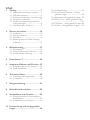 2
2
-
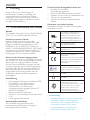 3
3
-
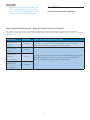 4
4
-
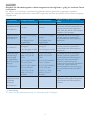 5
5
-
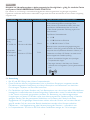 6
6
-
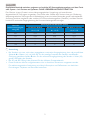 7
7
-
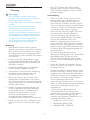 8
8
-
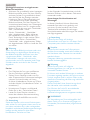 9
9
-
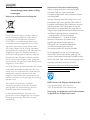 10
10
-
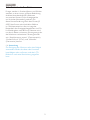 11
11
-
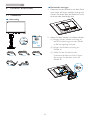 12
12
-
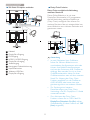 13
13
-
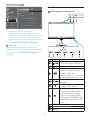 14
14
-
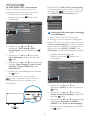 15
15
-
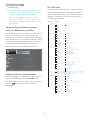 16
16
-
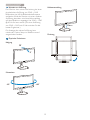 17
17
-
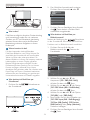 18
18
-
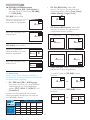 19
19
-
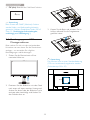 20
20
-
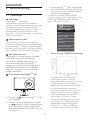 21
21
-
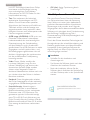 22
22
-
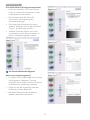 23
23
-
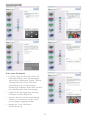 24
24
-
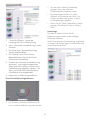 25
25
-
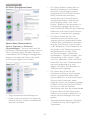 26
26
-
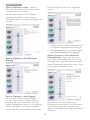 27
27
-
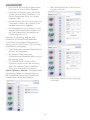 28
28
-
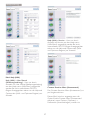 29
29
-
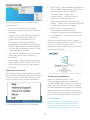 30
30
-
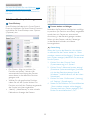 31
31
-
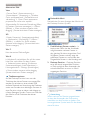 32
32
-
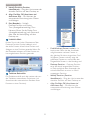 33
33
-
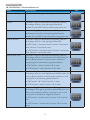 34
34
-
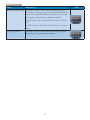 35
35
-
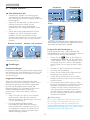 36
36
-
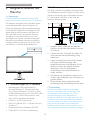 37
37
-
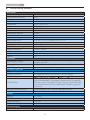 38
38
-
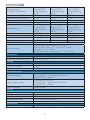 39
39
-
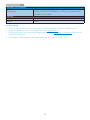 40
40
-
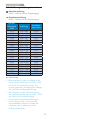 41
41
-
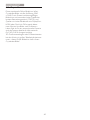 42
42
-
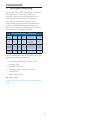 43
43
-
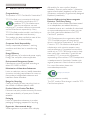 44
44
-
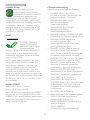 45
45
-
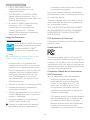 46
46
-
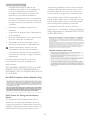 47
47
-
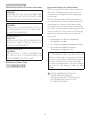 48
48
-
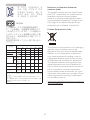 49
49
-
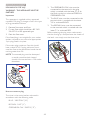 50
50
-
 51
51
-
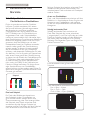 52
52
-
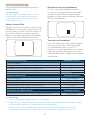 53
53
-
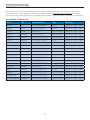 54
54
-
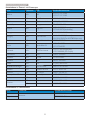 55
55
-
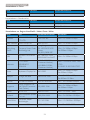 56
56
-
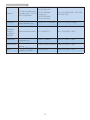 57
57
-
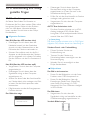 58
58
-
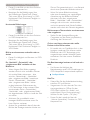 59
59
-
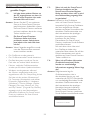 60
60
-
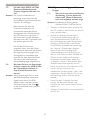 61
61
-
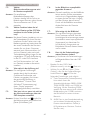 62
62
-
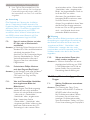 63
63
-
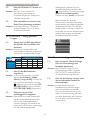 64
64
-
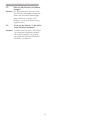 65
65
-
 66
66
Philips C272P4QPKEW/00 Benutzerhandbuch
- Kategorie
- Fernseher
- Typ
- Benutzerhandbuch
Verwandte Papiere
-
Philips 272P4QPJKEB/00 Benutzerhandbuch
-
Philips 17S4LSB/00 Benutzerhandbuch
-
Philips 272P4APJKHB/00 Benutzerhandbuch
-
Philips 220B4LPYCG/00 Benutzerhandbuch
-
Philips BDM3270QP/00 Benutzerhandbuch
-
Philips 241S4LCB/00 Benutzerhandbuch
-
Philips 328P6VJEB/00 Benutzerhandbuch
-
Philips Brilliance 298X4 Benutzerhandbuch
-
Philips C240P4QPYEW/00 Benutzerhandbuch
-
Philips C271P4QPJEW/00 Benutzerhandbuch